Coloque dois grandes nomes e crie uma fonte versátil final. O melhor exemplo para este serviço de streaming Kodi emparelhado com o dispositivo de streaming Roku. O que o torna tão bom é que você tem acesso total ao dispositivo com a liberdade de transmitir o que quiser com o Kodi.
O Kodi não é apenas o melhor aplicativo de entretenimento, mas também o mais compatível com qualquer dispositivo!
Os dois gigantes, Kodi e Roku, se unem para obter a melhor experiência de streaming sem nenhum custo! Este guia de 5 minutos está articulado para ajudar instale o Kodi no Roku. Percorra e obtenha uma solução fácil para assistir a todos os programas de TV e filmes favoritos de graça.
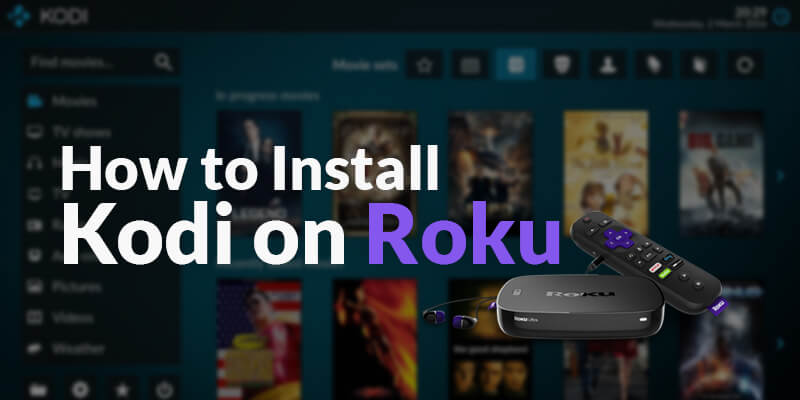

Como funciona o Roku?
Configure o Roku na sua TV em 3 etapas fáceis.
- Plugar Dispositivo Roku na TV
- Connect Roku à internet / Wi-Fi
- Iniciar o Roku no seu aparelho de TV e você está classificado!
Como instalar o Kodi no Roku
O Kodi é um aplicativo C / C ++ que ainda não é suportado pelo Roku. É por isso que um aplicativo oficial Kodi para Roku ainda não foi lançado. No entanto, ainda existem maneiras de instalar o Kodi no Roku e isso é através do CASTING KODI ON ROKU. A configuração do Kodi no Roku é bastante simples quando você segue o guia como está, passo a passo.
Nota: Verifique se você configurou seu roteador com VPN e se seu dispositivo Roku e Android / Windows está conectado à mesma rede Wi-Fi.
Como instalar o Kodi no Roku – Streaming Stick, Ultra, Express & Pré estreia
Para instalar o Kodi no dispositivo de streaming Roku, dispositivo Ultra, Express ou Premiere e assistir seus filmes e programas de TV favoritos nas telas de sua TV, eis o que você precisa fazer:
- aperte o Botão Home de você Roku remote
- Clique em Configurações e selecione Atualização do sistema para confirmar (para a versão mais recente do Roku).
- Vamos para Configurações > O espelhamento de tela e selecione Ativar espelhamento de tela. Por fim, pressione Está bem
- Agora pegue seu Android / Windows dispositivo e siga nossos guias de dispositivos abaixo.
Como instalar o Kodi no Roku 4/3/2
A opção de espelhamento de tela está disponível em todas as versões do Roku, o que significa que colocar o Kodi no Roku não seria uma grande tarefa. O espelhamento de tela é a única maneira de instalar o Kodi no Roku e você pode usá-lo para replicar a tela inteira do seu PC ou Android na sua TV.
Para obter Kodi on Roku, primeiro, verifique se o Roku 4,3 ou 2 e seu dispositivo PC / Android estão conectados à mesma rede Wi-Fi. Aqui está o que você precisa fazer para ativar o espelhamento de tela no Roku 4,3 ou 2:
- No seu controle remoto Roku, pressione Tela inicial
- Agora vá para Configurações > Sistema e selecione O espelhamento de tela
- Selecione os “Sempre permitir”Para ativar
- Siga as diretrizes abaixo para ativar o Espelhamento de tela em PC / Android / TV Android.
Instale o Kodi no Roku via PC com Windows
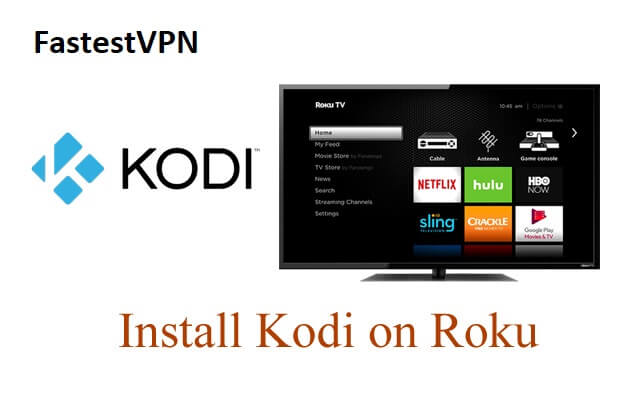
Se você possui um laptop / PC com Windows, espelhar a tela do Windows Kodi no seu dispositivo Roku será muito fácil a partir daqui. Para transmitir o Kodi do seu PC com Windows para o dispositivo Roku, eis o que você precisa fazer:
- Abra seu PC e clique em Menu Iniciar
- Na barra de pesquisa, digite Configurações do dispositivo
- Para adicionar o novo dispositivo, selecione Adicionar Bluetooth ou outro dispositivo > Todo o resto
- agora na lista, selecione Roku 3 como seu dispositivo de streaming
- Depois disso, uma tela roxa aparecerá no seu Roku 3, indicando que você tem instalou o Kodi no Roku com sucesso.
- A partir daqui, espelhe o conteúdo diretamente de Dispositivo Kodi para Roku.

Instale o Kodi no Roku via Android Smart TV
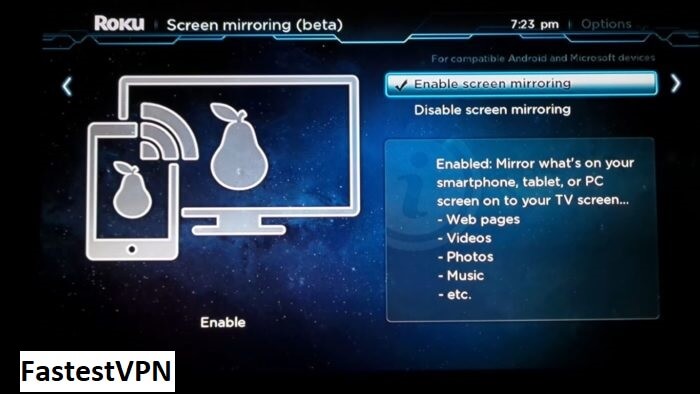
Você também pode instalar o Kodi no Roku através da Android Smart TV e assistir seus programas e filmes favoritos na tela grande. Para obter o Koi no Roku através da Android Smart TV, eis o que você precisa fazer:
- Instale o Roku no seu Android Smart TV
- Vamos para Roku 3 Principal pressionando o botão Início
- Vamos para Configurações
- Clique Atualização do sistema para ter certeza de que você possui uma versão atualizada
- Vamos para Configurações novamente
- Selecione O espelhamento de tela
- Agora clique em Ativar espelhamento de tela
- Clique Está bem
- Agora conecte seus smartphones Android à sua Smart TV via espelhamento de tela usando o nosso guia Android abaixo e transmitir todo o conteúdo de mídia você quer via Kodi no seu dispositivo Roku!

Como ativar o espelhamento de tela no seu dispositivo Android
O recurso de espelhamento de tela está disponível no Android 4.4.2 ou superior. Portanto, para espelhar o Kodi dos seus dispositivos Android para o seu dispositivo Roku, verifique se você possui um dispositivo Android com a versão 4.4.2 ou superior. Siga o guia abaixo para ativar o espelhamento de tela no Android e transmitir Kodi no Roku:
- Vamos para Configurações
- Procure uma opção que diga ‘Exibição‘Rede, Elenco‘Conexão‘Smart View‘AllShare Elenco‘Fundição de tela“Ou”HTC Connect“(Há falta de padronização nos dispositivos Android, portanto, as diferenças nesta etapa)
- Depois de encontrar a opção de espelhamento para o seu dispositivo, selecione a tela à qual você deseja se conectar (o Roku aparecerá quando seu dispositivo Roku e Android estiverem conectados à mesma rede Wi-Fi)
- Ligue o aplicativo Kodi e divirta-se assistindo!
Como ativar o espelhamento de tela no dispositivo Windows
Além dos PCs / laptops com Windows, você também pode usar seus smartphones e tablets com Windows para transmitir o Kodi do seu dispositivo para o Roku. É muito fácil, você só precisa seguir as etapas abaixo:
Nota: No tablet Windows, configure primeiro um monitor sem fio e prossiga.
- Vamos para Guia Dispositivos (anteriormente conhecido como Painel de controle)
- Selecione Roku (verifique se ele está conectado à mesma rede, caso contrário não será exibido)
- Ativar Kodi e você está pronto para ir à cidade!
Complementos para Kodi que funcionam melhor no Roku
Existem mais de 1000 melhores addons Kodi disponíveis e funcionando sem problemas. Alguns dos complementos que podem ser instalados no Roku para streaming contínuo de filmes, programas de TV, esportes ao vivo e TV são os seguintes:
Filmes e programas de TV
- Êxodo (garfos do repo)
- Pacto
- Bob Unleashed
- Gurzil
- Gênesis Renascido
- 123 Filmes
Esportes ao vivo
- Pure Sport
- Átomo
- ESTRONDO!
- Mecanismo de Stream
- SportsDevil
- Planet MMA
- Bennu
- Mundo dos Esportes
- Elektra Vault
TV ao vivo
- Maverick TV
- StreamHub
- cCloud TV
- USTV Now
- Mecanismo de Stream
Instale esses complementos dos melhores repositórios Kodi e desfrute de tudo, desde o estoque mais antigo até o mais recente.

Por que uma VPN é necessária ao usar o Kodi no Roku
Há muitas razões pelas quais a conectividade FastestVPN é absolutamente necessária. A primeira razão tem mais peso, porque isso está interligado principalmente ao principal objetivo, que é aproveitar qualquer conteúdo via Kodi no Roku..
O obstáculo enfrentado é que muitos complementos que você pode instalar para transmitir o conteúdo desejado no Kodi têm restrição geográfica. Você não pode transmitir o conteúdo se estiver presente fora do local original em que o complemento se baseia. O FastestVPN ajuda você a contornar essas restrições geográficas, permitindo que você assista o que quiser sem qualquer aborrecimento.
Outro motivo para obter o FastestVPN (mesmo que os complementos não sejam restritos) é a proteção. Pode não ser uma prioridade para muitos, mas o cibercrime é real e a prevenção é uma obrigação! Você é propenso a hackers que atacam seu sistema ou a agentes de direitos autorais que rastreiam sua atividade, tornando-o vulnerável quando conectado a um dispositivo Wi-Fi 24/7. O FastestVPN evita que espiões invadam seu sistema, oferecendo total privacidade e segurança.
Para manter seu dispositivo Roku e suas atividades online em segurança, é recomendável obter uma VPN Kodi.
Configurando o Kodi no Roku com VPN
O FastestVPN pode ser configurado no Kodi ou Roku de várias maneiras diferentes. O método de configuração é diferente para todos, dependendo do dispositivo em que você usa o serviço de streaming. Para configurar o FastestVPN no Kodi, Roku ou Kodi no Roku, eis o que você precisa fazer:
- Obtenha a assinatura FastestVPN
- Baixe e instale o aplicativo para FastestVPN se você planeja usá-lo no Windows, Android, iOS ou Mac
- Se você quiser usá-lo em Caixa Kodi, dispositivo Roku ou TV Android, configurar o FastestVPN com o roteador
- Conecte-se ao local do servidor conforme exigido pelo canal / complemento que você deseja acessar
- Desfrutar transmissão de vídeo conteúdo com segurança!

Conclusão – Instale o Kodi no Roku
Adicione o Kodi ao Roku e melhore sua experiência de transmissão duas vezes! Baixe o Kodi no Roku e transmita filmes, programas de TV, esportes ao vivo e IPTV ao vivo. O Kodi on Roku é uma fonte perfeita para suas necessidades de entretenimento. Não se esqueça de obter a conexão FastestVPN para que você possa aproveitar o conteúdo de qualquer lugar do mundo para o conteúdo do seu coração.

 Twitter
Twitter Facebook
Facebook
16.04.2023 @ 22:48
Portuguese:
A união entre Kodi e Roku é uma ótima opção para quem busca uma experiência de streaming completa e gratuita. Com o Kodi, é possível ter acesso a uma grande variedade de conteúdos e transmiti-los com liberdade pelo dispositivo Roku. Além disso, o Kodi é compatível com qualquer dispositivo, tornando-o o melhor aplicativo de entretenimento. Este guia de 5 minutos é muito útil para instalar o Kodi no Roku e assistir a todos os seus programas de TV e filmes favoritos de graça. É importante lembrar de configurar o roteador com VPN e conectar o dispositivo Roku e Android/Windows à mesma rede Wi-Fi. O espelhamento de tela é a única maneira de instalar o Kodi no Roku, mas é uma tarefa simples e fácil de realizar. Complementos para Kodi que funcionam melhor no Roku incluem filmes, programas de TV, esportes ao vivo e TV ao vivo. É importante configurar o Kodi no Roku com VPN para garantir a segurança e privacidade dos usuários. Em resumo, instalar o Kodi no Roku é uma ótima opção para quem busca uma experiência de streaming completa e gratuita.